Come usare uno sfondo personalizzato in Gmail

Se passi così tanto tempo con una finestra di Gmail aperta (grazie, funzione Posta in arrivo multipla!), Probabilmente sei sopra tema predefinito noioso. E anche se stai usando uno dei tanti temi personalizzati disponibili, forse preferiresti qualcos'altro. Buone notizie, a tutti! Puoi utilizzare una foto dal Web o dal tuo computer come immagine di sfondo, proprio come sul desktop del tuo computer.
Accedi al tuo account Gmail in Chrome o in qualsiasi altro browser desktop. Fai clic sull'icona a forma di ingranaggio nell'angolo in alto a destra per aprire il menu a discesa, quindi fai clic sull'opzione "Temi".
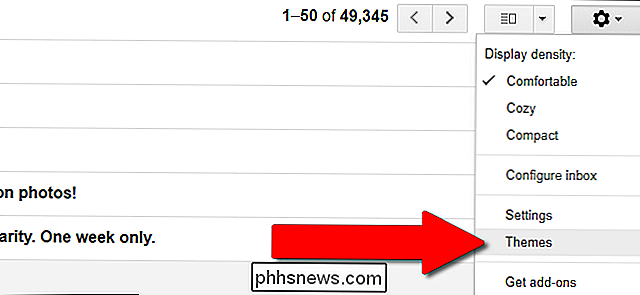
Una finestra in-tab mostra una serie di sfondi e combinazioni di colori che puoi utilizzare con Gmail sul web. Se ti piacciono alcuni di quelli che ti vengono mostrati, bene! Fare clic su uno di essi per applicarli automaticamente. Se desideri ulteriori opzioni, fai clic sul pulsante "Le mie foto" nella parte in basso a destra della finestra.
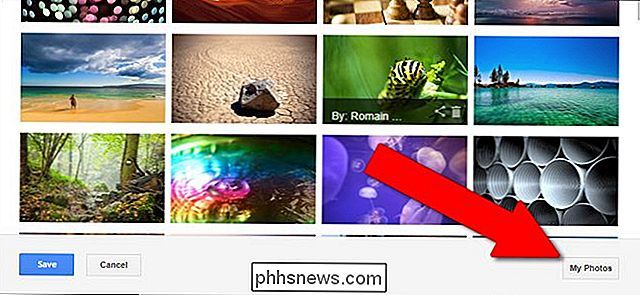
Ti viene mostrata una serie di foto provenienti da tutto il mondo di Google: elementi che hai in Google Drive, cose che hai inviato ad altre persone in Hangouts e continua. È possibile selezionare uno di questi, o caricare una foto o incollare un'immagine URL con le opzioni nelle schede sopra. Per fare un esempio, farò clic sul collegamento "Carica una foto" per caricare un'immagine di sfondo creata da me in Photoshop.
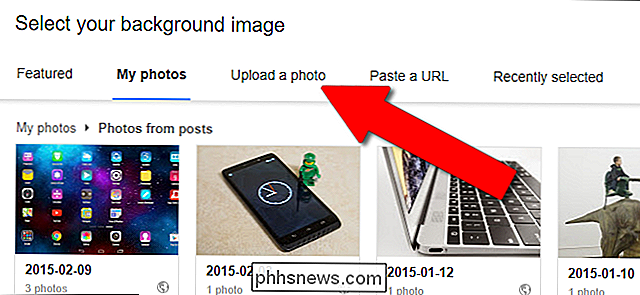
Idealmente, si desidera che l'immagine sia grande (o più grande della) su il computer che utilizzi abitualmente per accedere a Gmail, ma l'interfaccia accetterà immagini di qualsiasi dimensione. Fai clic su "seleziona una foto dal tuo computer" e trova il file che desideri utilizzare.
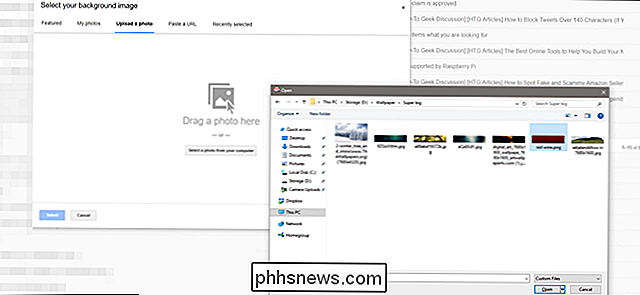
Dopo aver caricato l'immagine, avrai il tuo tema Gmail personalizzato.
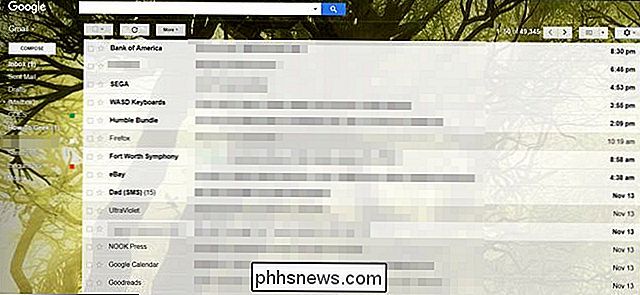
Puoi ripetere questa procedura tutte le volte che come, utilizzando i formati di immagine più comuni.

Come eseguire qualsiasi comando terminale Mac con una scorciatoia da tastiera
Esistono particolari comandi di terminale che si trovano a dover eseguire più volte al giorno? Ti piacerebbe poterli attivare rapidamente, con solo un tasto? A quanto pare, puoi! Ti abbiamo mostrato tutte le scorciatoie da tastiera Mac che dovresti usare, ma questo ti dà l'opportunità di inventare la tua scorciatoia da tastiera per fare praticamente tutto ciò che puoi immaginare con il Terminale.

Come rinominare i tuoi Plex Media Center per una facile identificazione
Se usi più di un client Plex Media Center in casa, a volte può essere difficile identificare quale sia . Diamo un'occhiata all'impostazione non così ovvia che è necessario modificare per assegnare a ciascuno dei client Plex un nome univoco. In molti casi, il nome di una determinata macchina Plex potrebbe non avere importanza.



